إذا كنت تبحث عن طريقة ممتعة لمكافأة المشاهدين على Twitch بنقاط القناة ومنحهم فرصة تجربة المزايا المتوفرة عادةً للمشتركين فقط، فلا تقلق. يسهّل Twitch على منشئي المحتوى إصدار نقاط للمشاهدين، وفي الوقت نفسه، يسمح للقائمين بالبث بجعل قنواتهم أكثر جاذبية وإثارة. يمكن للمشاهدين استخدام النقاط لفتح الرموز التعبيرية أو تعديلها أو إبراز رسائلهم. إن الخيارات المتاحة لإشراك مجتمعك بطرق جديدة ومثيرة لا حدود لها تقريبًا.

تابع القراءة لمعرفة المزيد حول كيفية منح نقاط القناة لمتابعيك المخلصين على Twitch.
إدارة نقاط القناة
قد تتساءل عن كيفية منح نقاط القناة إذا كنت جديدًا على النظام الأساسي أو برنامج Twitch Affiliates. هناك ثلاث خطوات رئيسية ستحتاج إلى اتباعها – (1) تمكين نقاط القناة. (2) تخصيص نقاط القناة. (3) إدارة المكافآت الخاصة بك. يعد تنفيذ هذه الخطوات أمرًا بسيطًا، ولكنه سيستغرق بعض الوقت حتى يكتمل. استعد أيضًا لوضع سقف تفكيرك لأن الإبداع ضروري لإدارة مكافآتك بشكل صحيح.
لذلك، عندما يكون لديك بعض الوقت والطاقة الإبداعية، فلنبدأ!
تمكين نقاط القناة
أول شيء عليك القيام به هو تمكين نقاط القناة. اتبع الخطوات التالية:
كيفية تغيير wifi على جرس الباب بالفيديو الدائري
- توجه إلى لوحة تحكم منشئ المحتوى لإدارة برنامجك.
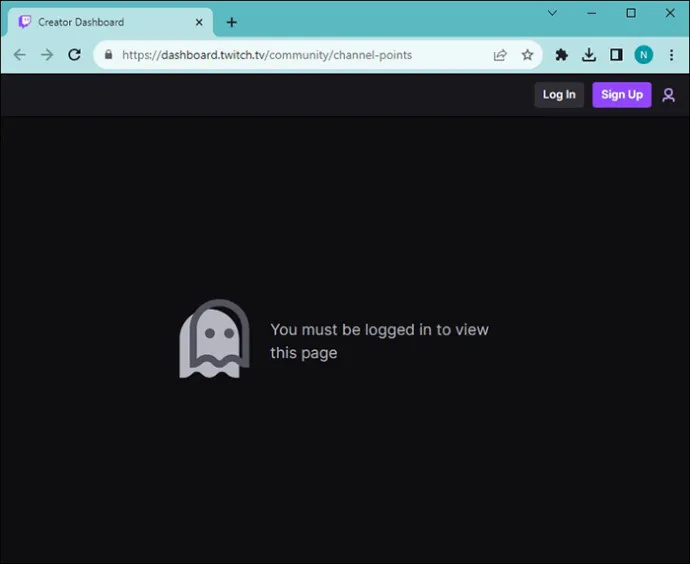
- انقر على أيقونة الهامبرغر (وهي عبارة عن ثلاثة أسطر تشبه الهامبرغر) في الزاوية العلوية اليسرى.
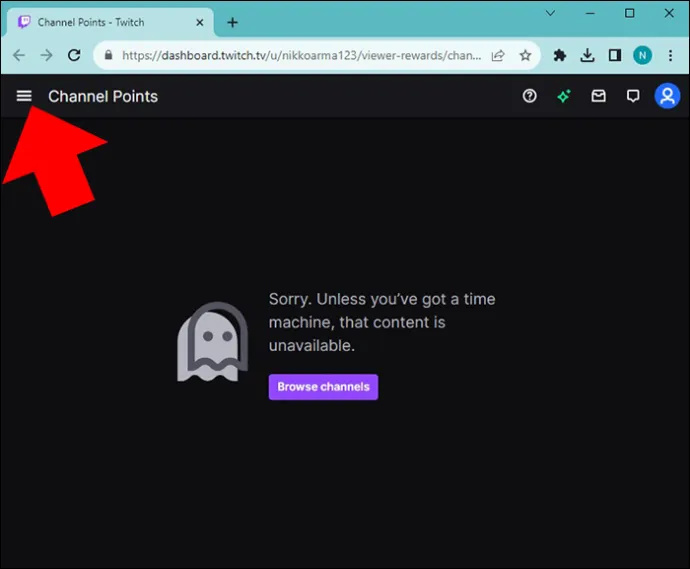
- ضمن 'مكافآت المشاهدين'، انقر على 'نقاط القناة'.
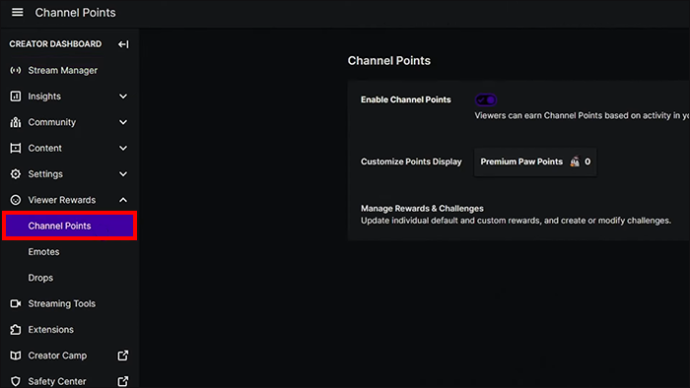
- حرك مفتاح التبديل إلى 'تمكين نقاط القناة'.
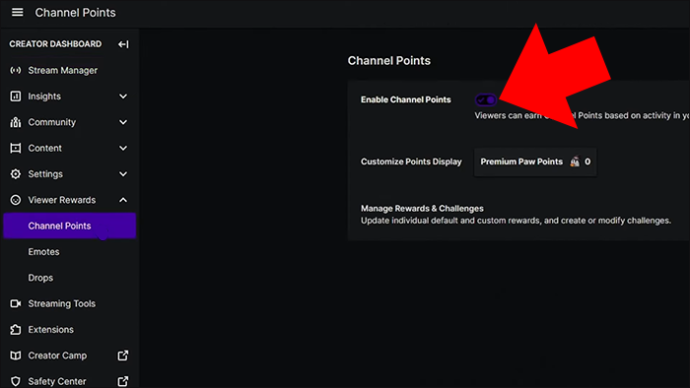
الآن بعد أن تم تمكينه، فإن الخطوة التالية التي يتعين عليك اتخاذها هي تخصيص نقاط القناة الخاصة بك.
تخصيص نقاط القناة
لتخصيص نقاط القناة الخاصة بك.
- انقر فوق الزر 'تحرير' الموجود في شريط 'تخصيص النقاط'.
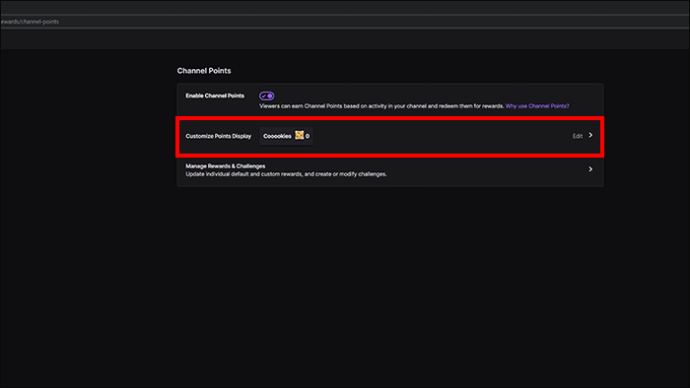
- اختر اسمًا لنقاط القناة الخاصة بك وأدخله.
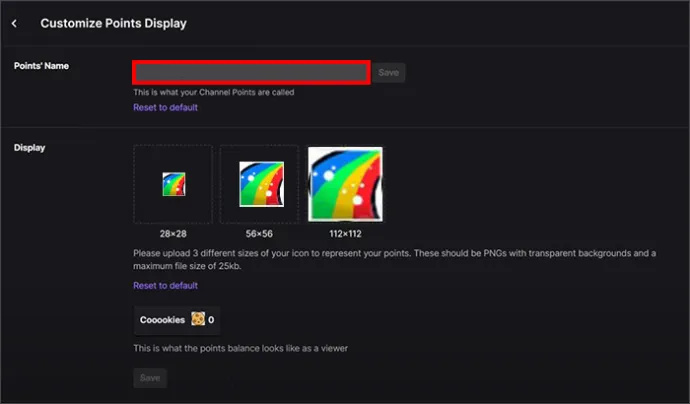
إذا كنت بحاجة إلى مساعدة في تحديد الاسم الذي ستختاره، فالنصيحة المفيدة هي اختيار شيء يعكس علامتك التجارية ومجتمعك والمكافآت التي ستقدمها. على سبيل المثال، إذا كنت تقضي معظم وقتك على Twitch محاولًا الحصول على درجات عالية في لعبة 'Mario'، فقم بتسمية نقاط القناة الخاصة بك باسم 'High Scorers Only'.
يمكن أن يمنحك اسم قناتك أفكارًا للمكافآت أيضًا. على سبيل المثال، كفكرة مكافأة، اعرض مهارات المشاهدين في الألعاب من خلال تشغيل مقاطع فيديو لهم وهم يحققون أعلى النتائج في 'Super Mario Maker'. - بعد ذلك، حدد الرموز الخاصة بمكافآتك. يمكنك تخصيص الرمز الخاص بك إذا كنت تريد أو تحديد الخيارات الافتراضية المتاحة من مكتبة Twitch.
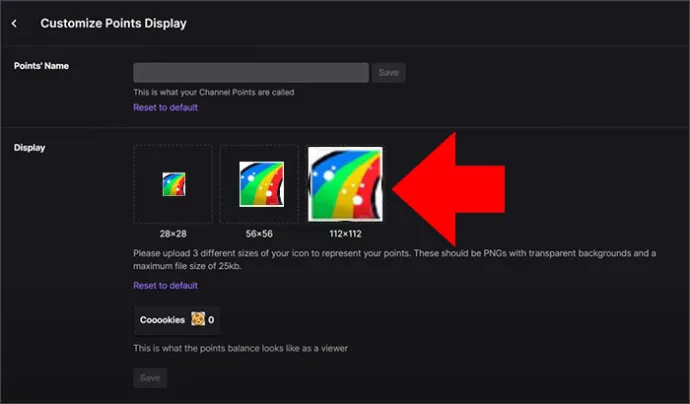
- بمجرد اختيار الرمز الخاص بك، حدد 'حفظ'.
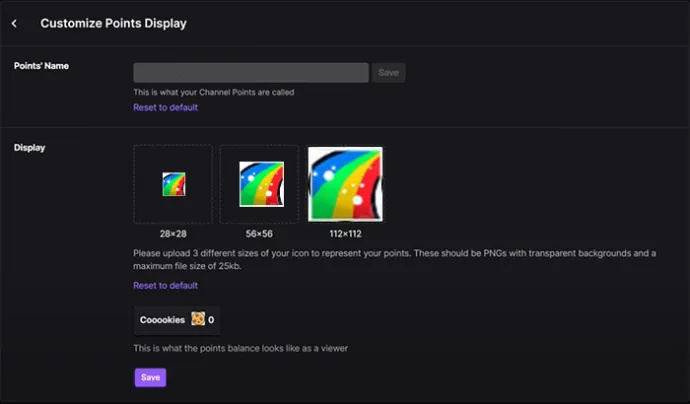
إدارة المكافآت الخاصة بك
حان الوقت لإدارة مكافآتك. تتضمن إدارة نصائحك إنشاء مكافآت وأنشطة مخصصة للمشاهدين. لاحظ أنه ليس عليك أن تقدم مكافأة لكل شيء، حيث أن هناك مكافآت افتراضية قام Twitch بإعدادها بالفعل. ولكن سيتعين عليك إنشاء بعض العناصر المخصصة أيضًا. دعونا نلقي نظرة على المكافآت الافتراضية ثم ننتقل إلى إعداد المكافآت المخصصة الممتعة والمثيرة.
المكافآت الافتراضية
المكافآت الافتراضية هي تلك المحددة مسبقًا والتي تم إنشاؤها بواسطة Twitch. تسلط جائزتان افتراضيتان الضوء على رسالة المشاهد أو تفتحان رمزًا تعبيريًا. لا يتعين على مقدمي البث التفكير في أفكارهم الخاصة أو القيام بأي شيء لتحقيق هذه المكافآت بمجرد فتحها. ومع ذلك، يمكنك تحرير الجائزة الافتراضية لتعيين التكلفة اللازمة لتحقيقها.
من الميزات الرائعة التي يقدمها Twitch لمقدمي البث المباشر هي ضبط التكلفة تلقائيًا بناءً على حجم جمهورهم. يساعد هذا الخيار في تخفيف عبء تحديث تكاليف المكافآت الخاصة بك مع نمو قاعدة المشاهدين. يمكنك تحديد التكلفة الخاصة بك وتشغيل التكلفة الذكية أو إيقاف تشغيلها في أي وقت. انقر فوق المربع الموجود بجوار 'الضبط التلقائي باستخدام التكاليف الذكية' لتمكينه أو تعطيله. ستجد هذا على الجانب الأيمن من صفحة 'إدارة المكافآت'.
المكافآت المخصصة
تتطلب المكافآت المخصصة منك التفكير في المكافآت التي ستمنحها للمشاهدين. تتضمن بعض أفكار المكافآت دعوة أحد المشاهدين إلى اللعبة معك، أو السماح له باختيار الخريطة التي تلعبها، أو توجيه تحية لشخص ما، أو الرقص، أو القيام بشيء مضحك. بمجرد حصولك على قائمة الأفكار الإبداعية والفريدة من نوعها، تصبح جاهزًا لإضافتها. كيفية القيام بذلك بسيطة:
- من لوحة التحكم، انتقل إلى '+إضافة مكافأة مخصصة جديدة'.
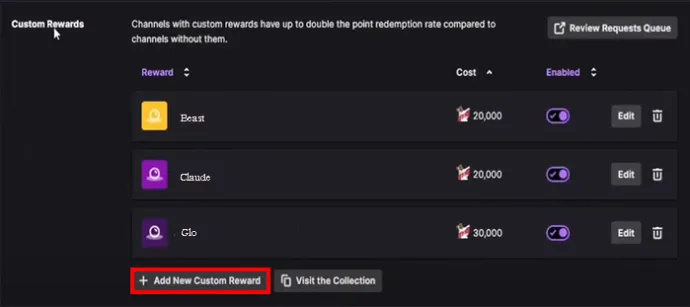
- اختر اسمًا لمكافأتك.
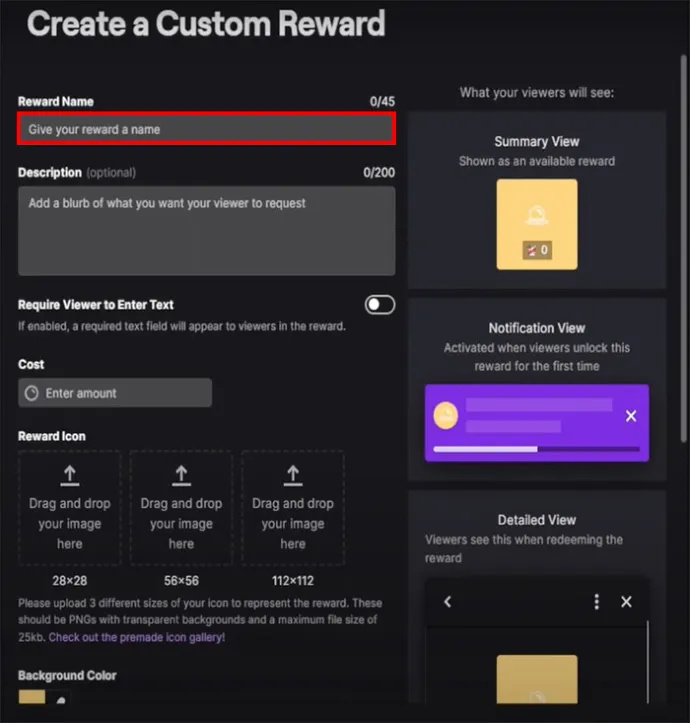
- قم بوصف ما يحدث بعد أن يسترد المشاهد جائزة نقاط القناة الخاصة به.

- اختر نقاط القناة المطلوبة للفوز بالجائزة.
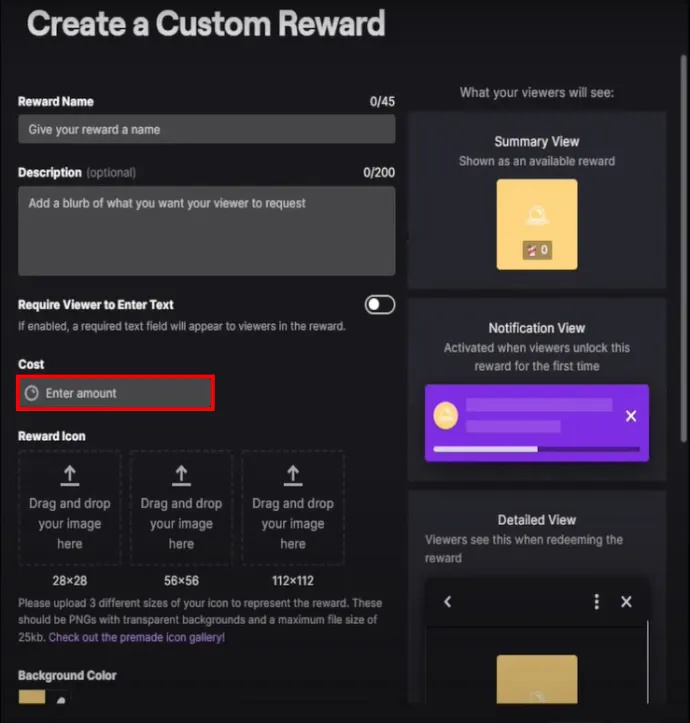
تأكد من تضمين المعلومات التي توضح لجمهورك ما الذي يستردونه. لاحظ أنه يمكنك أيضًا تخصيص رمز المكافأة.
هناك أيضًا 'خيار نص' يمكنك تمكينه إذا كنت تريد من المشاهد أن يكتب نصًا بعد استرداد نقاط القناة. قد تحتاج إلى القيام بذلك، على سبيل المثال، إذا كانت مكافأتك هي ممارسة لعبة مع أحد المشاهدين. في هذه الحالة، ستحتاج إلى معرفة أسمائهم داخل اللعبة لدعوتهم للعب.
إليك بعض المعلومات المفيدة: أنشأ Twitch قائمة بالأنشطة التي يمكن للمشاهدين المشاركة فيها للحصول على النقاط وقيمة كل نشاط. تتضمن إجراءات كسب النقاط المشاهدة (عمليات البث المباشر وغير المتصلة بالإنترنت، بالإضافة إلى المشاهدة المتتابعة)، والمشاركة في الغارات، والمتابعة، والهتافات، وإهداء الاشتراكات.
تكسب بعض إجراءات الكسب نقاطًا أكثر من غيرها. على سبيل المثال، متابعة القائم بالبث ستكسب المشاهد 250 نقطة، في حين أن إهداء الاشتراك سيكسب المشاهد 500 نقطة. يمكنك العثور على الجدول الذي يحتوي على هذه المعلومات هنا . ومع ذلك، يتمتع القائمون بالبث بالحرية في تغيير تكاليف النقاط ووضع حد لمقدار الوقت الذي يتعين على المتابعين كسب النقاط فيه. ما عليك سوى ضبط مؤقت التهدئة ثم النقر فوق 'إنشاء'.
هذا كل شيء! تم إعداد مكافآتك، ويمكن للمشاهدين البدء في جمع النقاط من خلال اتباع الحدود التي حددتها لتحقيقها. إذا كنت لا ترغب، لأي سبب من الأسباب، في تمكين نقاط القناة، فيمكنك تعطيل الميزة عن طريق تبديل خيار 'تمكين نقاط القناة'.
إدارة المكافآت أثناء البث المباشر
بمجرد استرداد مكافأة مخصصة، ستراها في موجز الأنشطة في لوحة التحكم المباشرة الخاصة بك. يسمح لك موجز النشاط بالوصول إلى قائمة انتظار المكافآت. كل ما عليك فعله هو النقر على أيقونة 'المنبثقة'. استخدم هذا لعرض وإدارة طلبات المكافآت المخصصة الخاصة بك. يمكنك 'وضع علامة مكتمل' أو 'رفض' لمكافأة مخصصة. وفي حالة الرفض سيتم إرجاع النقاط للمشاهد.
تأكد من الاستعانة بالتعديلات الخاصة بك لأنها يمكن أن تساعد في إدارة قناتك، بما في ذلك وظيفة المكافآت. يمكن للمودين القيام بذلك باتباع الخطوات التالية:
- افتح نافذة قائمة الانتظار:
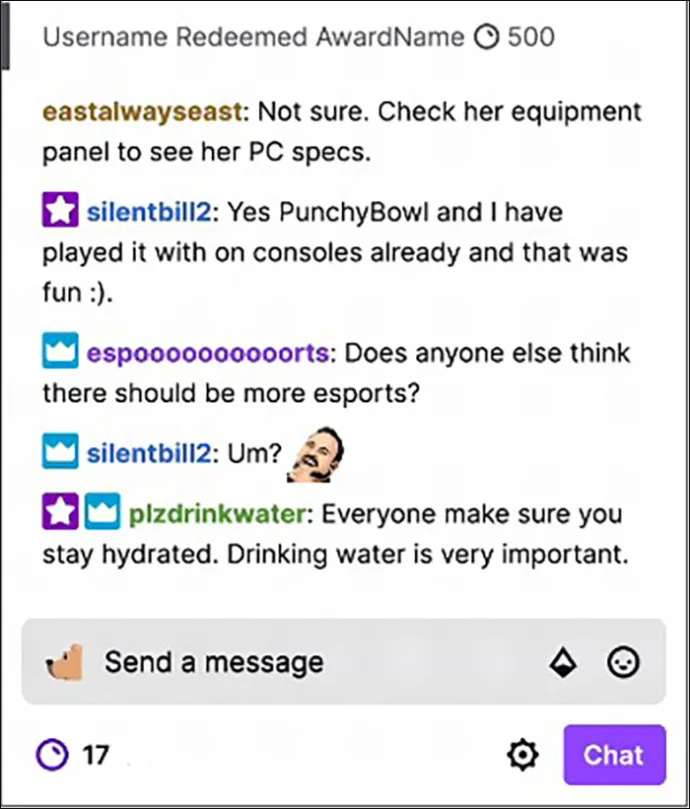
- انقر على زر مكافأة نقاط القناة في الدردشة.
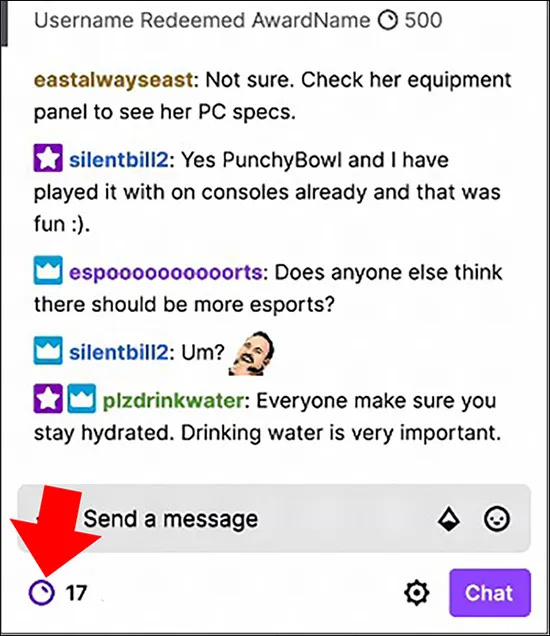
- اكتب '/ الطلبات'.
- انقر على قائمة انتظار المكافآت ضمن 'المهام'.
وضع حدود لاسترداد المكافآت
يتيح لك Twitch تحديد عدد المكافآت المطالب بها حتى لا تطغى عليك. يمكنك التحكم في عدد المطالبات التي يمكن تقديمها لكل بث. لديك أيضًا خيار إعداد 'فترة تهدئة' بين عمليات الاسترداد لكل تدفق أو مستخدم.
- ابحث عن خيار 'التبريد' ضمن 'التبريد والحدود'.
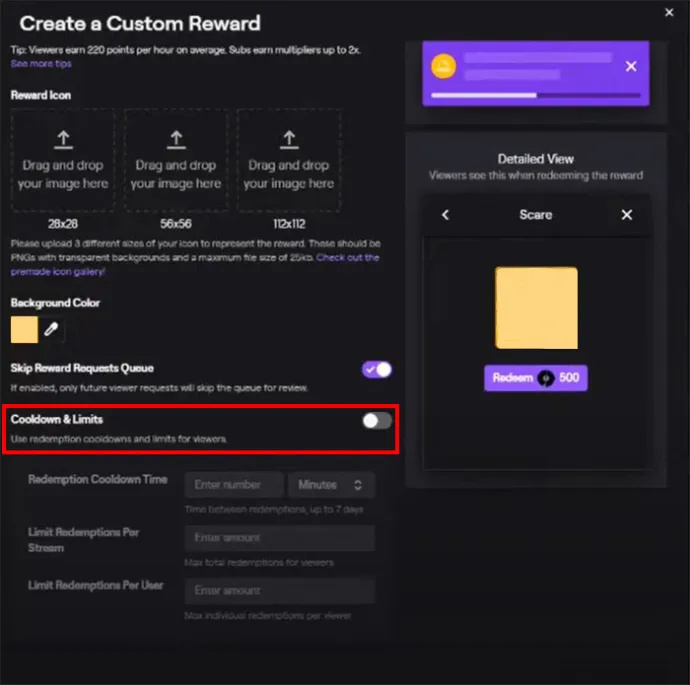
- قم بالتبديل إلى اليمين للتنشيط.
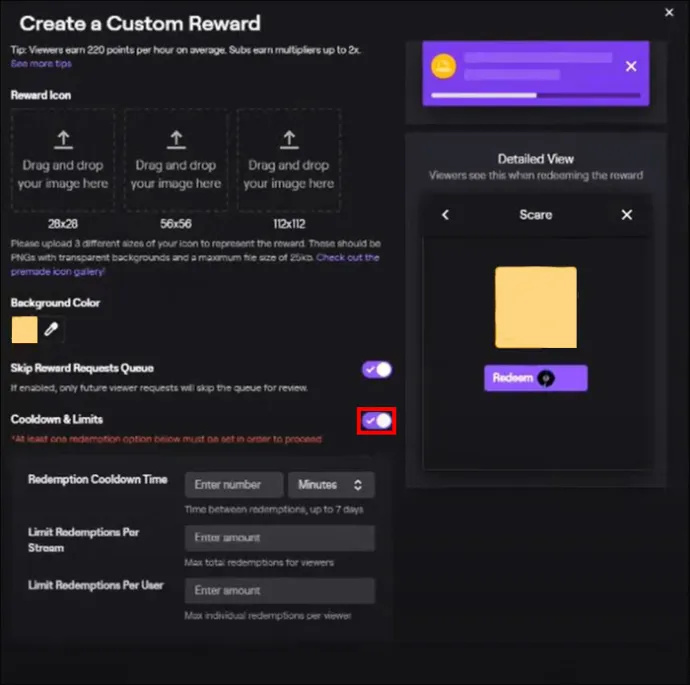
أسفل ذلك، يمكنك ضبط 'وقت تباطؤ الاسترداد' استنادًا إلى عدد الدقائق والأيام. يمكنك أيضًا تحديد عمليات الاسترداد لكل تيار ومستخدم. وإذا كنت تريد، يمكنك ببساطة 'إيقاف عمليات الاسترداد مؤقتًا' إذا وجدت نفسك غارقًا في الطلبات أو كنت ترغب ببساطة في أخذ قسط من الراحة.
إعطاء نقاط القناة على Twitch
من السهل إعطاء نقاط القناة. يمكنك إدارة كل شيء بشكل صحيح من خلال لوحة تحكم منشئ المحتوى، ومن المؤكد أنك ستجذب المشاهدين بشكل أكبر. من خلال منح النقاط، يتم تحفيز المشاهدين على مشاهدة البث الخاص بك والمشاركة في الأنشطة المختلفة. تعتبر نقاط القناة طريقة رائعة لجعل قناتك ممتعة لمجتمعك المتنامي مع تعزيز المشاعر الإيجابية التي من المؤكد أنها ستعزز الولاء.
هل قمت بإعداد نقاط القناة باستخدام هذا الدليل؟ هل الحيل والنصائح تساعدك؟ ما هي أفكارك حول نقاط القناة؟ يرجى مشاركتها معنا في قسم التعليقات أدناه.









